Manche Blog-Beiträge sind primär eine Gedächtnisstütze für den Autor. Dieser Beitrag fällt unter diese Kategorie — ist aber vielleicht auch für andere Xcode-Anwender nützlich. Er fasst zusammen, welche speziellen Maus- bzw. Trackpad-Kürzel es in Xcode gibt. (Wenn etwas fehlt: Bitte verfassen Sie einen Kommentar oder schreiben Sie an kontakt@kofler.info.)
Baumstrukturen vollständig ausklappen
Verschachtelte Baumstrukturen, z.B. in der Document Outline, können Sie mit alt + Mausklick vollständig ausklappen.
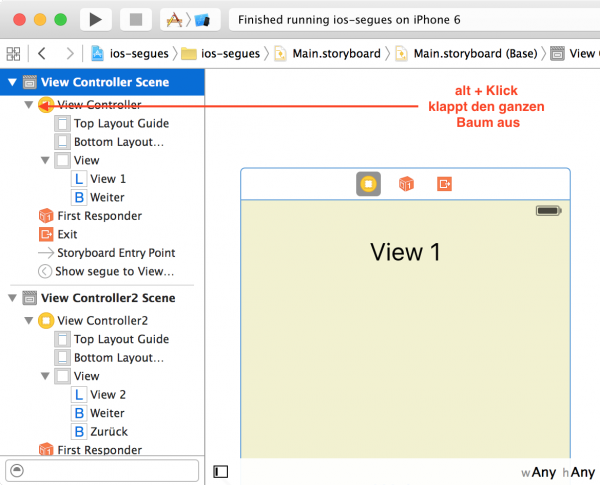
Verdecktes Steuerelement auswählen (Storyboard-Editor)
Um im Storyboard-Editor einen Container auszuwählen, der sich hinter (unter) einem anderen Steuerelement befindet, drücken Sie [shift] und klicken die rechte Maus- bzw. Trackpad-Taste. Xcode zeigt dann ein Kontextmenü mit allen unter dem Cursor befindlichen Steuerelementen an.
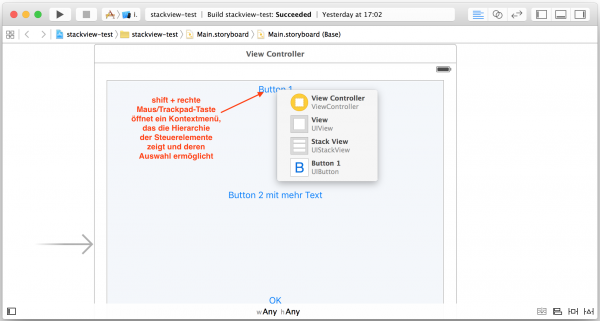
Verbindungen zwischen Steuerelementen und Code herstellen
Sicherlich kein Geheimtipp sind Drag&Drop-Operationen mit gedrückter ctrl-Taste:
- Wenn das Storyboard und die dazugehörende Code-Datei nebeneinander dargestellt werden, können Sie so Actions und Outlets in den Code einfügen.
-
ctrl-Drag innerhalb des Storyboards erstellt Segues.
-
ctrl-Drags sind auch in die Icons des View Controllers erlaubt, z.b. zum Exit-Icon für Unwind.
-
ctrl-Drags dürfen auch in der Document Outline beginnen, wo es mitunter einfacher ist, das richtige Element auszuwählen.
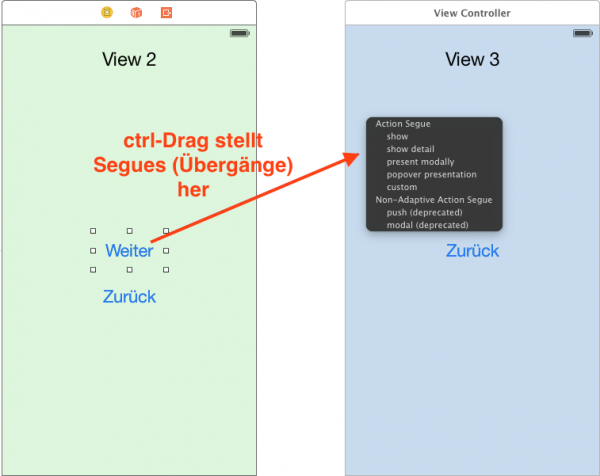
Informationen über Schlüsselwörter ergründen
Im Code-Editor zeigt alt+Mausklick bzw. alt+Trackpad-Klick Informationen über das Schlüsselwort unter dem Mauszeiger. cmd+Klick führt an die Stelle im Code, wo das Schlüsselwort definiert ist (eigener Code) bzw. in die Deklaration des Codes (bei Bibliotheken).
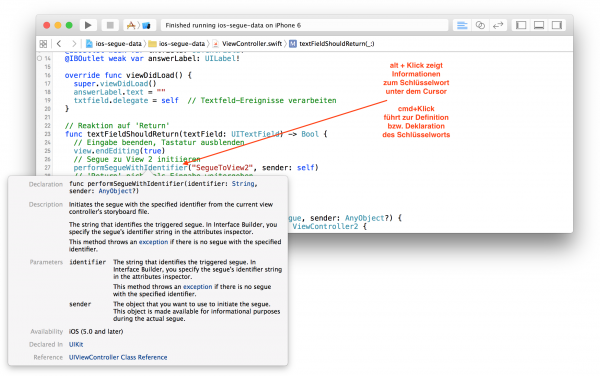
Leseempfehlung
Einen wunderbaren Überblick über viele weitere Xcode-Kürzel sowie über Möglichkeiten, das Verhalten von Xcode zu modifizieren, gibt dieser Artikel:
https://www.raywenderlich.com/72021/supercharging-xcode-efficiency
